Comment tenir une conférence téléphonique avec votre iPhone

Votre iPhone vous permet d'appeler jusqu'à cinq personnes à la fois, ce qui facilite la mise en place d'une conférence téléphonique rapide. Les autres personnes n'ont besoin de rien de spécial - juste un vieux téléphone cellulaire ou fixe.
Comment ajouter des participants à une conférence téléphonique
Commencez votre conférence téléphonique en appelant normalement l'un des participants depuis l'application Dialer. Vous pouvez indiquer à la personne que vous allez ajouter d'autres personnes à l'appel.
Pendant l'appel sur votre iPhone, appuyez sur le bouton "Ajouter un appel". Le premier appel sera mis en attente pendant que vous passez le second appel. Composez le numéro de la deuxième personne ou choisissez-le parmi vos contacts
Une fois que la deuxième personne aura répondu à l'appel, le premier appel sera mis en attente et le deuxième appel sera activé en dessous. Si vous avez les noms des personnes dans vos contacts, leurs noms seront affichés ici. Sinon, vous verrez juste leurs numéros de téléphone.
Appuyez sur le bouton "Fusionner les appels" et vous aurez maintenant une conférence téléphonique impliquant vous et les deux personnes que vous avez appelé.
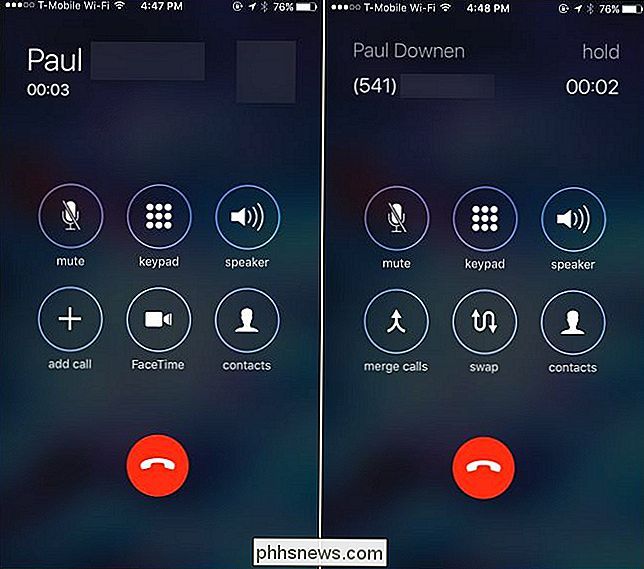
Répétez ce processus plusieurs fois si vous vouloir ajouter d'autres appelants. Appuyez simplement sur "Ajouter un appel", composez la personne suivante, puis appuyez sur "Fusionner les appels" après avoir répondu. Vous pouvez appeler jusqu'à cinq personnes à la fois. Pour une conférence téléphonique impliquant encore plus de personnes, vous avez besoin d'un système de conférence téléphonique plus avancé.
Si vous recevez un appel entrant pendant une conférence téléphonique ou un autre appel, vous pouvez appuyer sur la touche Acceptez le bouton. L'appel en cours sera mis en attente et vous répondrez à la personne. Après avoir appuyé sur ce bouton, vous pouvez appuyer sur "Fusionner les appels" pour fusionner la personne qui a appelé votre numéro de téléphone dans l'appel existant, comme si vous les appeliez.
Ne touchez pas "Terminer et accepter" ou votre iPhone met fin à votre appel en cours, déconnecte toutes les personnes participant à la conférence téléphonique et accepte le nouvel appel. Si vous ne voulez pas parler à la personne immédiatement, vous pouvez simplement appuyer sur "Envoyer à la messagerie vocale"
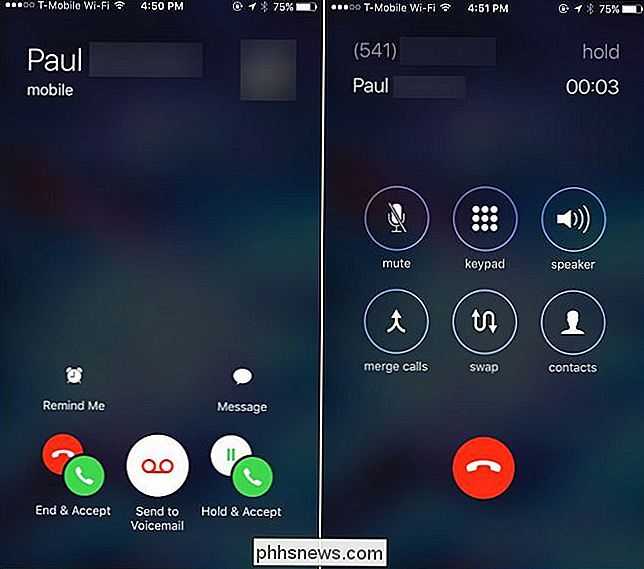
Comment supprimer les participants et parler en privé
CONNEXION: Comment activer les appels Wi-Fi sur votre iPhone
Pendant une conférence téléphonique, vous pouvez appuyer sur le bouton bleu «i» dans le coin supérieur droit de l'écran pour afficher la liste des participants à l'appel.
Pour supprimer un participant de l'appel, appuyez sur le bouton "Fin".
Pour parler en privé avec quelqu'un, appuyez sur le bouton "Privé". Les autres participants seront mis en attente et vous pourrez parler en privé avec la personne que vous avez sélectionnée. Appuyez sur "Fusionner les appels" lorsque vous avez terminé de fusionner l'appel privé dans la conférence principale et de parler à tout le monde en même temps.
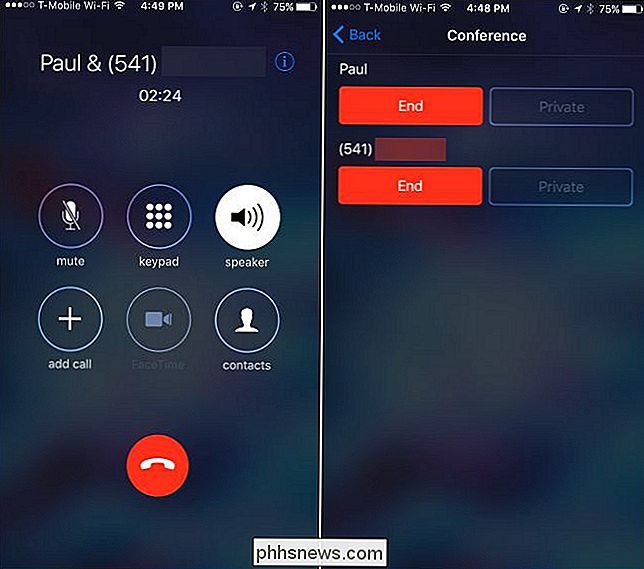
Le bouton privé peut uniquement fonctionner sur certains réseaux cellulaires. Par exemple, il ne fonctionnait pas avec notre iPhone sur les appels Wi-Fi et était simplement grisé. Votre kilométrage peut varier en fonction de votre opérateur cellulaire et du type de réseau disponible dans votre région.
Autres astuces d'appel de conférence iPhone
Pour vous mettre en sourdine pendant la conférence téléphonique, appuyez sur le bouton "Muet". Vous serez en mesure d'entendre d'autres personnes lors de la conférence téléphonique, mais elles ne pourront vous entendre que si vous appuyez de nouveau sur le bouton "Mute" pour vous réactiver.
Ceci est particulièrement utile avec le mode haut-parleur " Haut-parleur "pour activer le mode haut-parleur.
Vous êtes également libre de quitter l'écran d'appel et d'utiliser d'autres applications sur votre téléphone pendant l'appel. Avec le mode haut-parleur activé, appuyez sur le bouton "Home" de votre iPhone. Vous êtes libre d'utiliser d'autres applications (et même Internet, si votre opérateur le supporte). Vous verrez une barre verte «Touchez pour revenir à l'appel» en haut de votre écran, et vous pourrez appuyer sur celle-ci pour revenir à l'écran d'appel à tout moment.
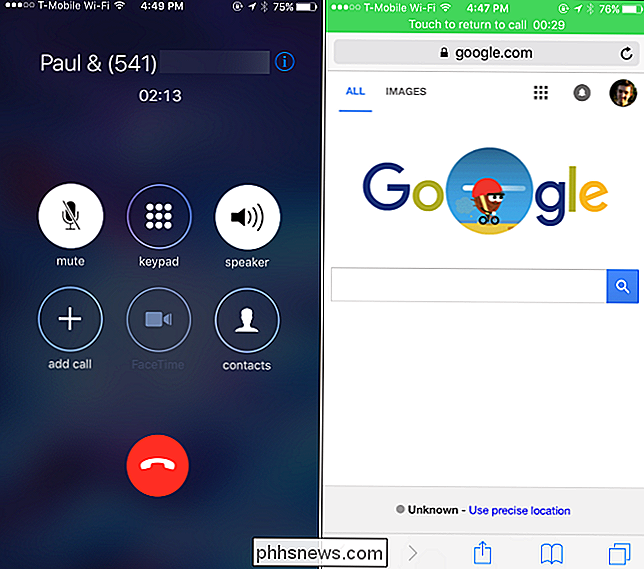
Lorsque vous avez terminé, vous pouvez retirer un participant par un à partir de l'écran des participants avec le bouton "Fin", ou raccrocher tout le monde en une fois en appuyant sur le bouton rouge "Raccrocher" en bas de l'écran d'appel.
Comment restaurer ou modifier l'apparence par défaut du texte pour les icônes de bureau Windows 10
Pour une raison quelconque, tôt ou tard, nous avons tous quelqu'un ou quelque chose en désordre avec nos claviers et créer résultats "intéressants". Dans cet esprit, le post de SuperUser Q & A d'aujourd'hui est un moyen simple et élégant d'aider un lecteur frustré à restaurer son apparence par défaut.

À Quoi sert la page vierge dans les navigateurs Web?
Alors que la plupart des gens préfèrent utiliser une page Web spécifique comme page d'accueil dans leur navigateur Web, d'autres ont choisi d'utiliser: blank au lieu. Est-ce à propos de: vide simplement une page Web vierge ou at-il un but spécial? La session de questions et réponses d'aujourd'hui nous est offerte par SuperUser, une subdivision de Stack Exchange, un regroupement de sites Web Q & A géré par la communauté.



